Page 9 of 127

Въведение91Дисплей / сензорен екран ...15
2 Начално меню .....................15
Екранни бутони за достъп до:
Аудио : аудио функции
Галерия : функции за
снимки и филми
Телефон : функции за
мобилен телефон
Проекция : проектиране
на телефонa
или Nav: Приложение BringGo
®
Navigation : вградена навигация
Настройки : системни
настройки
OnStar : Wi-Fi настройки
на OnStar .............................. 11
3 Индикатори за час, дата
и температура .....................20
4 g
Кратко натискане:
отваряне на
телефонното меню .............61или отваряне на
функцията за
проектиране на
телефона (ако е
активирана) .......................... 36
Продължително
натискане: активиране
на разпознаване на реч ......56
5 v
Кратко натискане:
преход към следваща
станция при активно
радио .................................... 23
или преход към следващ запис при активно
външно устройство .............32
Дълго натискане:
търсене на станция
нагоре при активно радио ..23
или бързо превъртане
напред при активно
външно устройство .............326m
Кратко натискане:
включва система
Инфотейнмънт, ако е
изключена ............................ 11
или заглушава звука на
системата, ако е
включена ............................. 11
Продължително
натискане: изключване
на система
Инфотейнмънт ....................11
Завъртане: регулиране
на силата на звука ..............11
7 t
Кратко натискане:
преход към предишна
станция при активно
радио .................................... 23
или преход към
предишен запис при
активно външно
устройство ........................... 32
Page 10 of 127

10ВъведениеДълго натискане:
търсене на станция
надолу при активно радио ..23
или бързо превъртане
назад при активно
външно устройство .............32
8 ;
Кратко натискане:
отваряне на началното
меню ..................................... 11
Продължително
натискане: отваряне на
функцията за
проектиране на
телефона (ако е
активирана) .......................... 36Бутони върху волана
1 qw
Кратко натискане:
отваря менюто на
OnStar, ако няма
свързан телефон .................11
или приема телефонно
обаждане, ако има
свързан телефон .................57
или отваря менюто на
телефона, ако има
свързан телефон .................61
или набиране на
последния номер в
списъка с повиквания,
когато се показва
телефонното меню .............61
или превключване
между разговори при
наличие на изчакващи ........61
Продължително
натискане: активиране
на разпознаване на реч ......56
2 SRC (Източник) .................... 11
Натискане: избира
звукоизточник ......................11
Завъртане нагоре/
надолу: избира
следваща/предишна
предварително
запаметена
радиостанция при
активно радио ......................23
или избор на следващ/
предишен запис/раздел/
снимка при активно
външно устройство .............32
Page 11 of 127

Въведение11или избор на следващ/
предишен запис в списък с обаждания при активен
телефонен портал и
отворен списък с
обаждания ........................... 61
Завъртане нагоре/
надолу и задържане:
бърз преход през записи
от списък с обаждания ........ 61
3 +
Натискане: увеличава
силата на звука
4 -
Натискане: намаляване
на силата на звука
5 xn
Натискане: приключва/
отказва повикване ...............61
или деактивиране на
разпознаването на речта .... 56
или активира/
деактивира функция за
заглушаването на звука ......11Употреба
Елементи на управлението Системата Инфотейнмънт се
управлява посредством
функционални бутони, сензорен
екран, както и менютата, които се
показват на дисплея.
Въвеждането на данни може да се
извърши и чрез:
● централния управляващ блок в
таблото за управление 3 8
● сензорния екран 3 15
● органите за аудио управление върху волана 3 8
● разпознаване на речта 3 56
Включване и изключване на
системата Инфотейнмънт
Натиснете X. След включване,
активен става последно избраният
източник от системата
Инфотейнмънт.Автоматично изключване
Ако системата Инфотейнмънт е
била включена с натискане на X
при включено запалване, тя ще се
изключи автоматично отново
10 минути след последната
извършена от потребителя
операция.
Настройка на силата на звука Завъртане X. Текущата настройка
се показва на дисплея.
При включване на системата
Инфотейнмънт автоматично се
наглася последно настроената
сила на звука, ако тя е по-малка от
максималната сила на звука при
включване. За подробно описание
3 19.
Компенсация на силата на звука в
зависимост от скоростта
При активиране на компенсацията
на силата на звука в зависимост от
скоростта 3 19, силата на звука
се адаптира автоматично за да
компенсира уличния шум и шума от въздушното съпротивление по
време на движение.
Page 12 of 127

12ВъведениеЗаглушаване на звука
Натиснете X, за изключване на
звука от система Инфотейнмънт.
За да отмените функцията за
изключване на звука: натиснете X
отново. Последно избраната сила
на звука се задава отново.
Начини на управление Натиснете ; за показване на
началното меню.
Съобщение
За подробно описание на
работата на менюто през
сензорния екран 3 15.
Аудио
Изберете Аудио, за да се отвори
главното меню на последно
избрания аудио режим.
Изберете Източник на екрана за
показване на лентата за избор на
действие.
За промяна към друг аудио режим:
докоснете един от елементите на
лентата за избор на действие.
За подробно описание на:
● Радио функции 3 23
● Външни устройства ( USB,
Bluetooth ) 3 32
Галерия
Изберете Галерия, за да отворите
менюто за филми и изображения при файлове, запаметени на
външно устройство от рода на USB устройство или смарт телефон.
Изберете l или m за показване на
менюто за филми и изображения. Изберете желания файл на филм
или изображение за показване на
съответния елемент на дисплея.
За подробно описание на:
● Функции за снимки 3 34
● Функции за филми 3 35
Page 13 of 127

Въведение13Телефон
Преди да може да се използва
телефонния портал трябва да
бъде установена връзка между
система Инфотейнмънт и
мобилния телефон.
За подробно описание за
подготовка и установяване на
връзка чрез Bluetooth между
система Инфотейнмънт и мобилен
телефон 3 57.
Ако мобилният телефон е свързан, изберете Телефон за показване на
главното меню на телефонния портал.За подробно описание на работата
на мобилния телефон през
система Инфотейнмънт 3 61.
Проекция
За показване на конкретни
приложения от дисплея на вашия
смартфон в система
Инфотейнмънт свържете
смартфона.
Изберете Проекция за стартиране
на функцията за проектиране.
В зависимост от свързания
смартфон, се показва главно меню с различни избираеми
приложения.
За подробно описание 3 36.
Nav
(R 4.0 IntelliLink, ако Проекция не е
налично)
За стартиране на навигационното
приложение BringGo, изберете
Nav .
За подробно описание 3 36.
Навигация
(Navi 4.0 IntelliLink)Натиснете ;, за да се покаже
началния екран.
Изберете Навигация , за да се
покаже картата за навигация,
показваща зоната около текущото
местоположение.
За подробно описание на
функциите на навигацията 3 39.
Настройки
Изберете Настройки , за да
отворите меню за различни
настройки, свързани със
системата, напр. деактивиране на
Звуково потвържд. за докосване .
Page 14 of 127
14Въведение
OnStar
За показване на меню с Wi-Fi
настройки на OnStar, изберете
OnStar .
За подробно описание, вижте
Ръководството за експлоатация.
Page 15 of 127
Основни операции15Основни операцииОсновни операции.....................15
Настройки на тона .....................18
Настройки на силата на звука ...19
Системни настройки ..................20Основни операции
Дисплеят на система
Инфотейнмънт има чувствителна
към докосване сензорна
повърхност, която позволява
директно взаимодействие с
показваните елементи за
управление на менютата.Внимание
Не използвайте заострени или
твърди предмети като
химикалки, моливи и други
подобни за работа със
сензорния екран.
Екранен бутон 9
Когато работите с менюта,
натиснете 9 в съответното
подменю, за да преминете в
следващото по-високо ниво на менюто.
Когато не се показва екранен бутон
9 , вие се намирате в най-високото
ниво на съответното меню.
Натиснете ;, за да се покаже
началния екран.
Page 16 of 127

16Основни операцииИзбор или активиране на
екранен бутон или елемент от
меню
Докоснете на екранен бутон или
елемент от меню.
Съответната функция на
системата се активира, показва се
съобщение или се показва
подменю с допълнителни
възможности.
Съобщение
В следващите раздели, стъпките
за избор и активиране на екранен
бутон или точка от менюто
посредством сензорния екран ще
бъдат описвани като "...изберете
<име на бутон>/<име на точка от
менюто>".
Преместване на елементи в
началното меню
Докоснете и задръжте елемента,
който желаете да преместите
докато около иконите не се появят червени кутийки. Преместете
пръста си до желаното място и
отпуснете елемента.
Съобщение
Трябва да се натиска постоянно, а пръстът трябва да се движи с
еднаква скорост.
Всички останали елементи се
пренареждат.
Натиснете един от бутоните на
таблото за управление, за да
излезете от режима за
редактиране.
Съобщение
Режимът на редактиране
приключва автоматично след 30
секунди липса на активност.
Прелистване на списъци
Ако има повече налични елементи,
отколкото представените на
екрана, списъкът трябва да се
превърти.
 1
1 2
2 3
3 4
4 5
5 6
6 7
7 8
8 9
9 10
10 11
11 12
12 13
13 14
14 15
15 16
16 17
17 18
18 19
19 20
20 21
21 22
22 23
23 24
24 25
25 26
26 27
27 28
28 29
29 30
30 31
31 32
32 33
33 34
34 35
35 36
36 37
37 38
38 39
39 40
40 41
41 42
42 43
43 44
44 45
45 46
46 47
47 48
48 49
49 50
50 51
51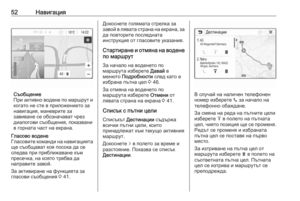 52
52 53
53 54
54 55
55 56
56 57
57 58
58 59
59 60
60 61
61 62
62 63
63 64
64 65
65 66
66 67
67 68
68 69
69 70
70 71
71 72
72 73
73 74
74 75
75 76
76 77
77 78
78 79
79 80
80 81
81 82
82 83
83 84
84 85
85 86
86 87
87 88
88 89
89 90
90 91
91 92
92 93
93 94
94 95
95 96
96 97
97 98
98 99
99 100
100 101
101 102
102 103
103 104
104 105
105 106
106 107
107 108
108 109
109 110
110 111
111 112
112 113
113 114
114 115
115 116
116 117
117 118
118 119
119 120
120 121
121 122
122 123
123 124
124 125
125 126
126






